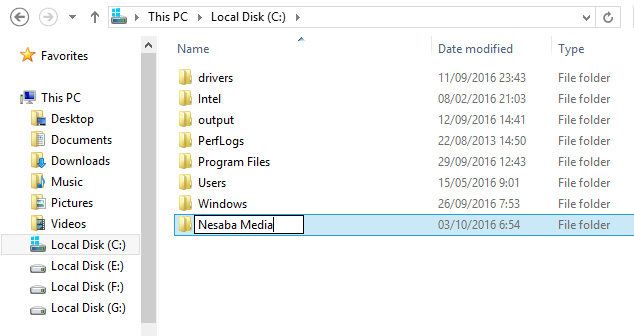Laden Sie Folder Guard 19.7 herunter
 |
Entwickler: WinAbility Software |
| Betriebssystem: Windows | |
| Lizenz: Freeware | |
| Größe: 6 MB |
Die Hauptfunktion von Folder Guard ist zuSchützen Sie Dateien und Ordner vor Personen, die keine Zugriffsrechte haben. In diesem Fall kann der Benutzer ein Kennwort verwenden oder nur die Zugriffsrechte einschränken, ohne für jede Datei oder jeden Ordner ein Kennwort installieren zu müssen.
Bei der Installation bietet Folder Guard mehrereSprachen zur Auswahl und eine davon ist Indonesisch. Benutzer haben auch die Möglichkeit, Verknüpfungen in allen Benutzerkonten zu installieren. Wenn diese Option nicht aktiviert ist, ist die Verknüpfung nur auf dem Desktop des Administratorkontos verfügbar.
Beim ersten AusführenBenutzer werden aufgefordert, ein primäres Kennwort zu erstellen, das als Hauptkennwort bezeichnet wird. Mit diesem Kennwort wird das Hauptfenster von Folder Guard geöffnet. Darüber hinaus wird dieses Kennwort jedes Mal abgefragt, wenn der Benutzer die Schutzfunktion für eine Weile beenden möchte.
Funktionen und Verwendungszwecke von Folder Guard
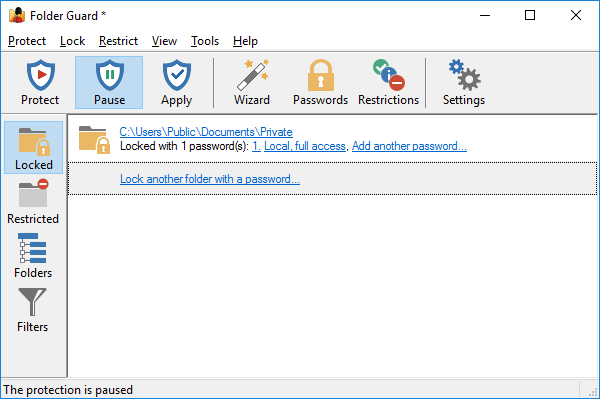
Die neueste Ordnerschutzanzeige
Um einen Ordner oder eine Datei zu sperren, muss der BenutzerLegen Sie es zuerst in das Hauptfenster von Folder Guard. Es gibt drei Möglichkeiten, Dateien einzufügen, nämlich die Drag & Drop-Methode über das Dialogfeld Durchsuchen oder mithilfe der im Menü Ordner verfügbaren Dateimanagerfunktion.
Jede Datei kann vier Passwörter habenauf einmal und jedes Passwort kann unterschiedliche Einstellungen haben. Zum Beispiel das erste Kennwort zum Öffnen von Dateien mit vollständigen Zugriffsrechten, bei denen Benutzer die Datei bearbeiten können, das zweite Kennwort zum Öffnen von Dateien, ohne sie bearbeiten zu können, das dritte Kennwort zum automatischen erneuten Sperren von Dateien bei jedem Schließen des Datei-Explorer-Fensters und das vierte Kennwort zum erneuten Aktivieren des Schutzes Wenn Windows das nächste Mal in den Sperrbildschirmmodus wechselt.
Jede Datei oder jeder Ordner kann auch habenPasswörter, die voneinander abweichen. Beispielsweise erhält der erste Ordner das Kennwort 123, der zweite Ordner 899, der dritte Ordner 789 usw. Das Öffnen einer gesperrten Datei kann in der Zwischenzeit über das Hauptfenster von Folder Guard oder über den Datei-Explorer erfolgen. Wenn Sie alle geschützten Dateien gleichzeitig öffnen möchten, kann Folder Guard vorübergehend deaktiviert werden.
Die nächste Schutzmethode vonFolder Guard ist eine Einschränkung der Zugriffsrechte ohne Kennwort. Diese Methode ermöglicht es, dass Dateien unsichtbar bleiben, obwohl der Datei-Explorer so eingestellt ist, dass versteckte Dateien angezeigt werden. Dateien können auch sichtbar, aber nicht zugänglich gemacht oder geöffnet, aber nicht bearbeitet werden.
Für mehr Sicherheit stehen Optionen zur Verfügungum Folder Guard aktiviert zu halten, wenn Windows im abgesicherten Modus gestartet wird. Darüber hinaus kann der Stealth-Modus verhindern, dass Folder Guard im Datei-Explorer und in Apps & Features (für Windows 10) oder im Programm zum Hinzufügen / Entfernen (für frühere Windows-Versionen) angezeigt wird. Beim Testen mit anderer Deinstallationssoftware wie Hibit Uninstaller bleibt Folder Guard ebenfalls unsichtbar.
Laden Sie Folder Guard herunter
Neben der Möglichkeit, Ordner und Dateien zu sperren, OrdnerGuard kann auch die gesamte Software gleichzeitig sperren, mit Ausnahme einiger vom Benutzer festgelegter Software. Außerdem kann der Zugriff auf externe Laufwerke blockiert werden.
Für diejenigen unter Ihnen, die eine Sperrsoftware benötigenDateien bietet Folder Guard viele Schutzfunktionen, von denen Sie einige möglicherweise nicht erwarten. Neben der Möglichkeit, mehrere Ebenen von Kennwörtern anzuwenden, bietet Folder Guard auch Wiederherstellungsfunktionen, um Probleme mit vergessenen Kennwörtern zu überwinden. Laden Sie den neuesten und kostenlosen Folder Guard über den folgenden Link herunter:
Jetzt herunterladen